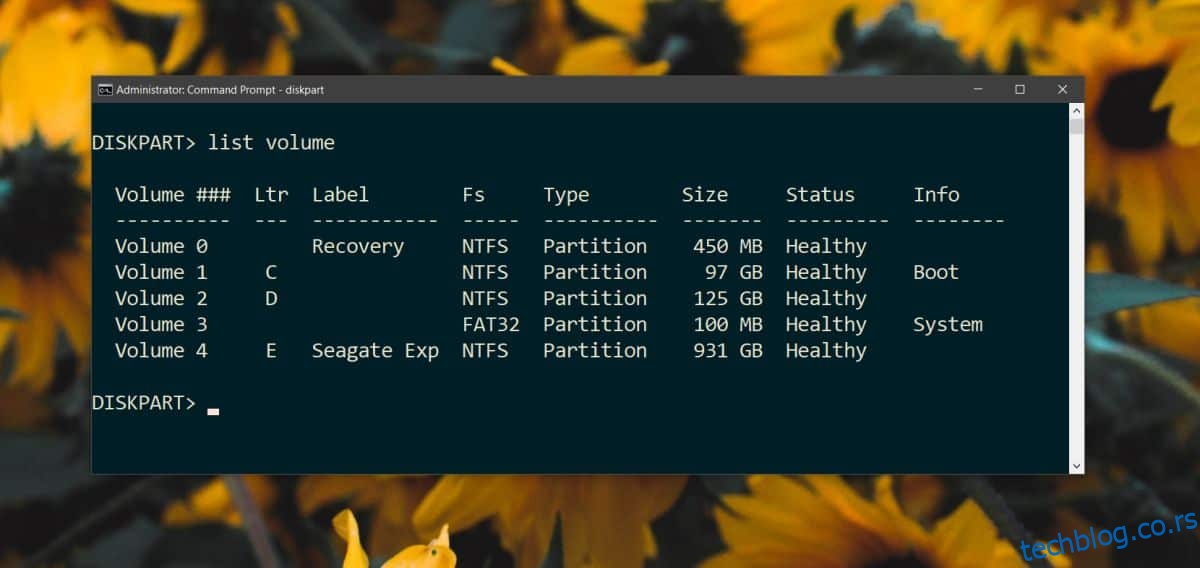Нова исправка за Виндовс 10 под називом КБ4100347 се покреће корисницима и ово је једно од оних ажурирања за грешке. Неким корисницима може проћи глатко, међутим, ако не, ваш систем се неће покренути. Нећете моћи да дођете до радне површине да бисте деинсталирали или вратили ажурирану грешку. Ако је то случај, мораћете да вратите ажурирање из командне линије. Трик је у томе да пронађете ажурирање и приступите командној линији без покретања са радне површине. Међутим, када отворите командни редак, морате пронаћи свој Виндовс диск, а затим деинсталирати ажурирање.
Ово решење је од корисника Реддита а_фалсе_ваццум.
Систем се не покреће након КБ4100347
Корак 1: Укључите систем и покрените мени за решавање проблема. Ако не можете да дођете до менија за решавање проблема, мораћете да користите инсталациони диск за Виндовс да бисте га користили.
Корак 2: Када покренете командну линију, потребно је да користите услужни програм Дискпарт да бисте прешли на свој Виндовс диск. Зарад овог водича, снимак екрана који видите је направљен на радној површини, али ће бити мање-више исти чак и ако нисте на радној површини. Прво покрените следећу команду да бисте покренули услужни програм Дискпарт.
diskpart
Затим унесите следећу команду да бисте приказали све волумене на вашем чврстом диску.
list volume
Ово ће навести све волумене на вашем чврстом диску и на вама је да одредите који је ваш Виндовс диск. Обично је то Ц диск, међутим, такође ћете видети „Боот“ поред Виндовс диск јединице у колони Инфо. То је заиста све што вам треба од услужног програма Дискпарт. Откуцајте Екит да бисте га затворили.

Корак 3: Унесите следећу команду и водите рачуна да замените <дривелеттер хере> словом вашег Виндовс диска.
Синтакса
dism /image:<driveletter here> /get-packages
Пример
Дисм /Имаге:Ц: /Гет-Пацкагес
Команда ће вратити листу пакета. Биће то изузетно дуга листа. Потражите пакет са КБ4100347 у имену. Имаће прилично дуго име. Копирајте га тако што ћете га изабрати и додирнути Ентер.
Корак 4: Уклоните пакет са следећом командом.
dism /image:<driveletter here> /remove-package /PackageName:<Package name for KB4100347>
Корак 5: Коначно, покрените ову команду да бисте поништили било какву штету која је проузрокована.
dism /image:<driveletter here> /cleanup-image /revertpendingactions
Сада би требало да будете у могућности да покренете радну површину. Ако још увек нисте инсталирали ову исправку, размислите о томе да је прескочите и уштедите себи невоље.